Як перенести додаток з iPhone на iPhone
Роботу iPhone важко уявити без додатків, які і наділяють його всіма цікавими можливостями. Отже, перед вами стоїть завдання перенести додатки з одного Айфон на інший. І нижче ми розглянемо, яким чином це можна здійснити.
зміст
Переносимо додатки з одного Айфон на інший
На жаль, розробники Apple передбачили не так багато способів перенесення програм з одного яблучного пристрою на інший. Але все ж вони є.
Спосіб 1: Резервна копія
Припустимо, ви переїжджаєте з одного Айфон на інший. В даному випадку оптимально створити на старому гаджеті резервну копію, яка може бути встановлена на новий. Здійснити це завдання можна легко з використанням iTunes .
- Для початку вам потрібно буде зробити найсвіжішу резервну копію старого смартфона. Детальніше про це вже розповідалося на нашому сайті.
Детальніше: Як створити резервну копію iPhone, iPod або iPad
- Закінчивши роботу над створенням резервної копії, підключіть до комп'ютера другий смартфон. Коли Айтюнс знайде пристрій, клікніть у верхній області вікна по іконці з мініатюрою.
- Зліва виберіть вкладку «Огляд», а праворуч пункт «Відновити з копії».
- Айтюнс не зможе приступити до установки копії до тих пір, поки на телефоні активна функція «Знайти iPhone». Тому, якщо вона у вас працює, її потрібно обов'язково відключити. Для цього відкрийте настройки гаджета. У самому верху клікніть по свого облікового запису і виберіть розділ «iCloud».
- Відкрийте пункт «Знайти iPhone», а потім переведіть повзунок близько даної функції в вимкненому стані. Для прийняття змін вам буде запропоновано ввести пароль від аккаунта Apple ID.
- Тепер можна повернутися до iTunes. На екрані висвітиться вікно, в якому слід вибрати, яка резервна копія буде використана для нового пристрою. Вибравши потрібну, клацніть на кнопці «Відновити».
- Якщо у вас включено шифрування копій, наступним кроком на екрані з'явиться вікно з вимогою ввести пароль. Вкажіть його.
- І, нарешті, почнеться сам процес установки нової копії, в середньому це займає близько 15 хвилин (час залежить від кількості даних, які потрібно перенести на гаджет). Після закінчення всі ігри та програми з одного iPhone будуть успішно перенесені на інший, причому з повним збереженням їх розташування на робочому столі.
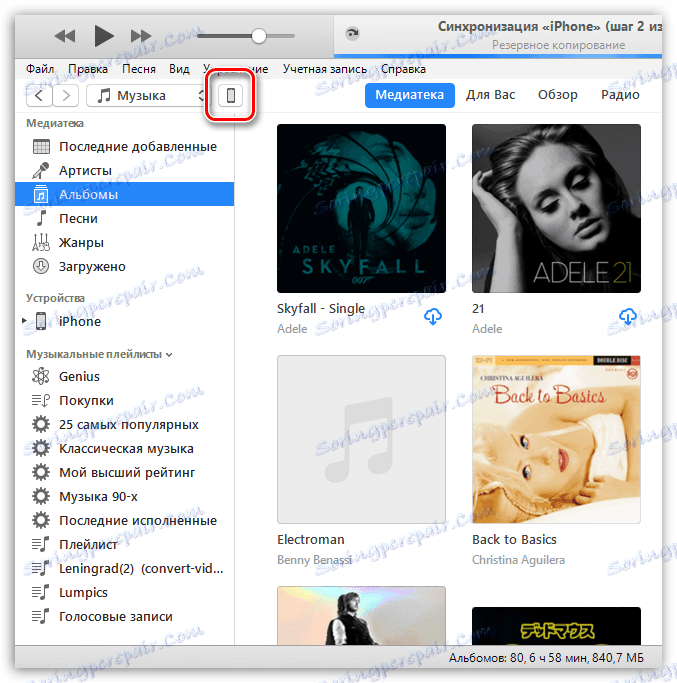
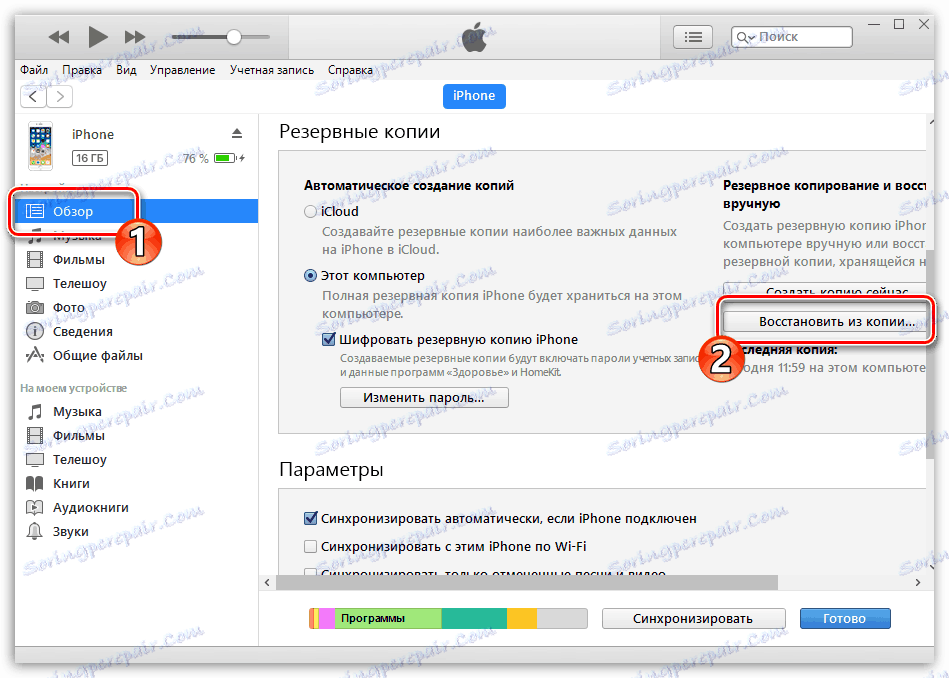
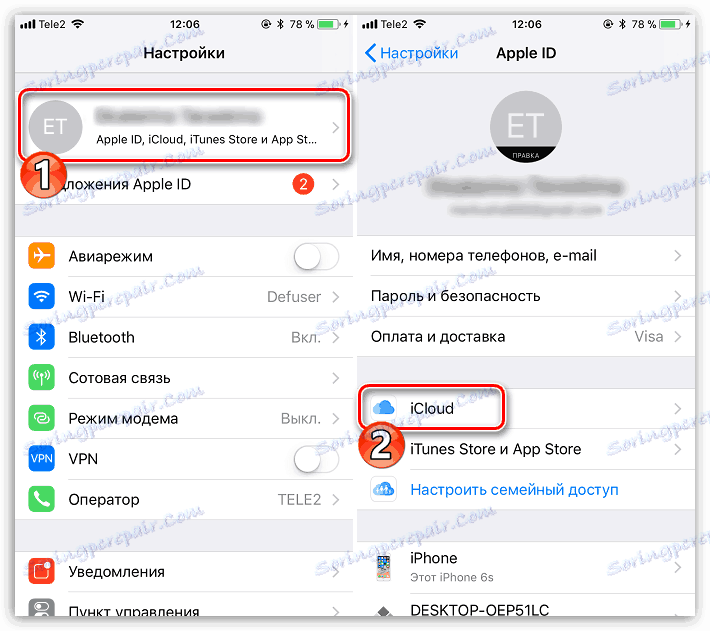
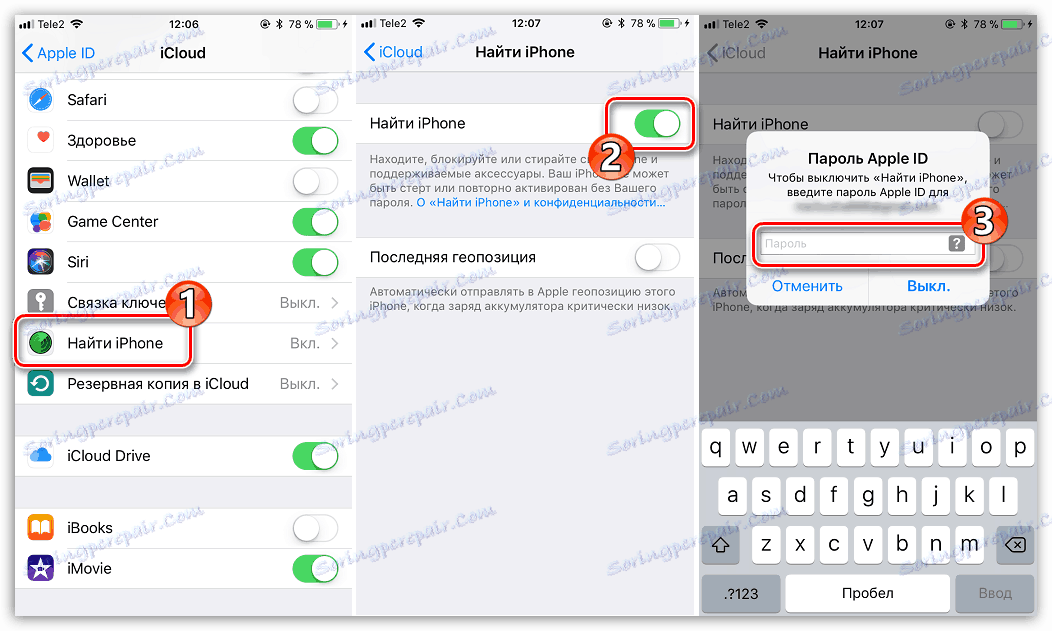
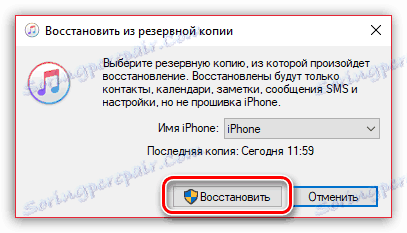
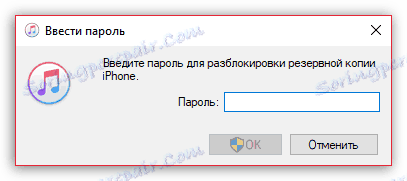
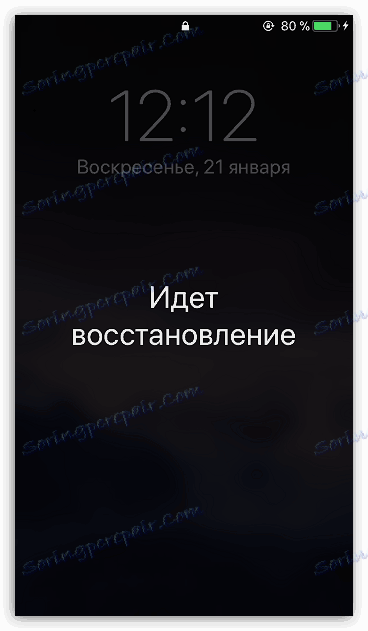
Спосіб 2: 3D Touch
Однією з корисних технологій, впроваджених в iPhone, починаючи з версії 6S, є 3D Touch. Тепер, використовуючи більш сильне натискання на іконки і пункти меню, можна викликати спеціальне вікно з додатковими настройками і швидким доступом до функцій. Якщо вам потрібно швидко поділитися додатком з іншим користувачем Айфон, тут можна задіяти цю можливість.
- Знайдіть на робочому столі додаток, яке ви хочете передати. З деяким зусиллям тапніте по його іконці, після чого на екрані з'явиться список, що випадає. Виберіть пункт «Поділитися».
- У наступному вікні виберіть потрібну програму. Якщо воно відсутнє в списку, виберіть пункт «Копіювати посилання».
- Запустіть будь-який месенджер, наприклад, WhatsApp . Відкрийте діалог з користувачем, які тривалий час виберіть рядок введення повідомлення, після чого тапніте по кнопці «Вставити».
- З буфера обміну буде вставлено посилання на додаток. На завершення тапніте по кнопці відправки. У свою чергу, інший користувач Айфон отримає посилання, натиснувши яку його автоматично перенаправить в App Store, звідки він і зможе виконати завантаження програми.
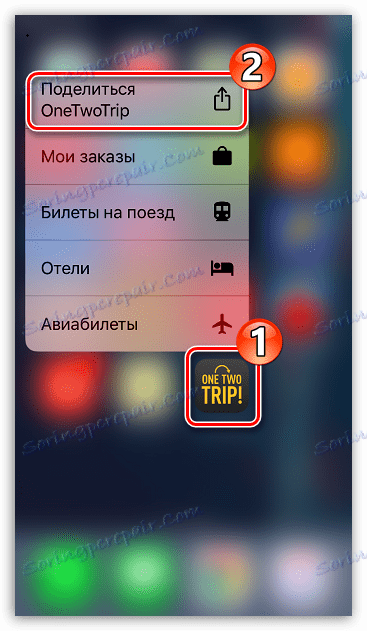
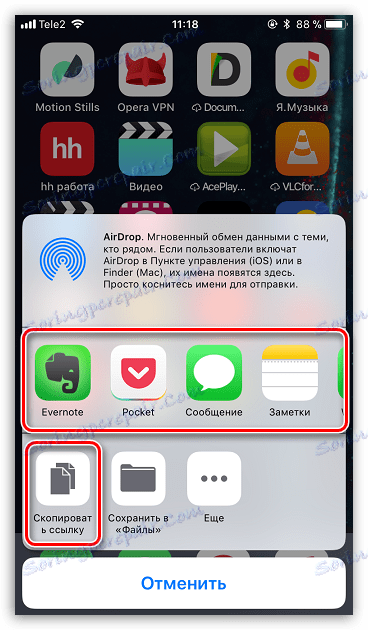
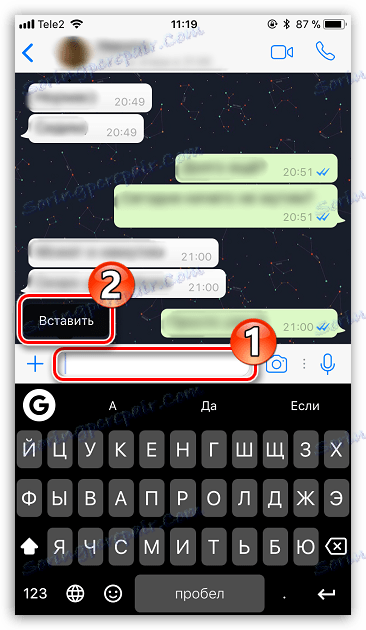
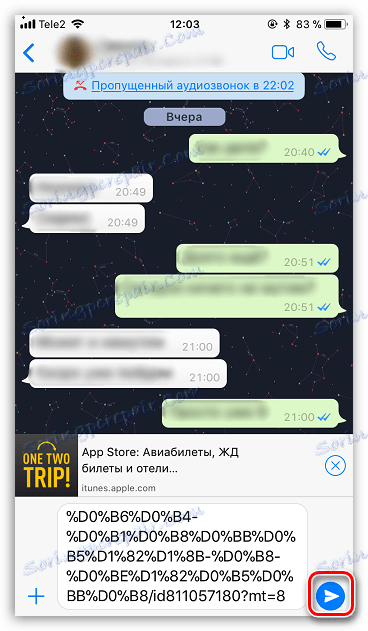
Спосіб 3: App Store
Якщо ваш телефон не оснащений 3D Touch, засмучуватися не варто: поділитися додатком можна через магазин App Store.
- Запустіть Ап Стор. У нижній частині вікна перейдіть до вкладки «Пошук», а потім введіть найменування шуканого застосування.
- Відкривши сторінку з додатком, клікніть справа по іконці з трикрапкою, а потім виберіть пункт «Поділитися ПО».
- На екрані з'явиться додаткове вікно, в якому ви можете або відразу вибрати додаток, куди буде відправлено додаток, або скопіювати посилання в буфер обміну. Подальші дії повністю збігаються з тим, як це було описано з другого по четвертий пункти другого способу.
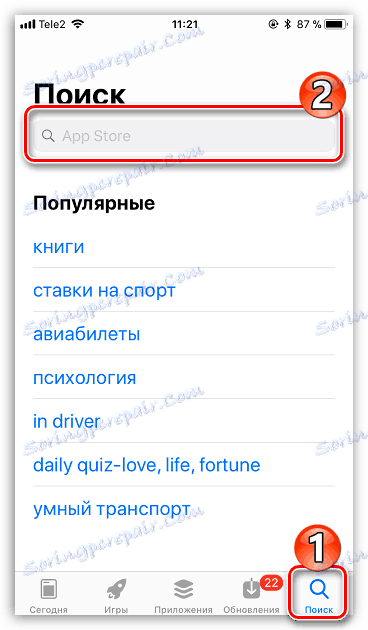
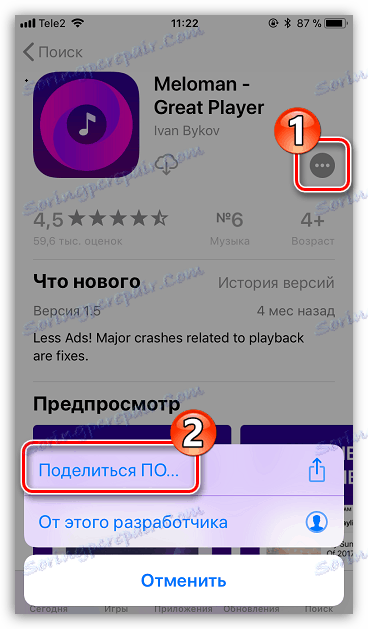
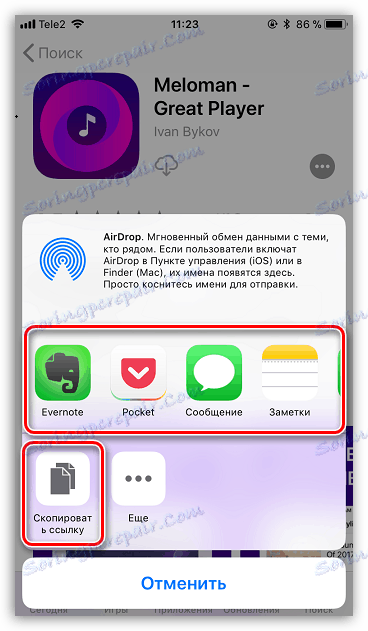
На сьогоднішній день це все способи, що дозволяють відправити додаток з одного iPhone на інший. Сподіваємося, дана стаття була для вас корисною.